오픈소스
원격 데스크톱
RustDesk #1
-
클라이언트
Windows -> Mac
RustDesk 클라이언트 프로그램 Windows에서 설치는..
오픈소스 원격 데스크톱 RustDesk #1 - 클라이언트 Windows -> Windows
오픈소스 원격 데스크톱 RustDesk #1 - 클라이언트 Windows -> Windows RustDesk 클라이언트 프로그램 Mac에서 설치는.. 오픈소스 원격 데스크톱 RustDesk #1 - 클라이언트Windows -> Mac 오픈소스 원격 데스크톱 Rust
yourusername.tistory.com
RustDesk 클라이언트 프로그램에서 파일 복사는..
오픈소스 원격 데스크톱 RustDesk #1 - Ctrl+c / Ctrl+v 로 파일 붙여넣기
오픈소스 원격 데스크톱 RustDesk #1 - Ctrl+c / Ctrl+v 로 파일 붙여넣기 RustDesk 클라이언트 프로그램 Mac에서 설치는.. 오픈소스 원격 데스크톱 RustDesk #1 - 클라이언트Windows -> Mac 오픈소스 원격 데스크톱
yourusername.tistory.com
자체서버 구축은..
오픈소스 원격 데스크톱 RustDesk #2 - 서버설치 (Docker compose)
오픈소스 원격 데스크톱 RustDesk #2 - 서버설치 (Docker-compose) RustDesk 클라이언트 프로그램 Mac에서 설치는.. 오픈소스 원격 데스크톱 RustDesk #1 - 클라이언트Windows -> Mac 오픈소스 원격 데스크톱 RustDesk
yourusername.tistory.com
들어가기전에..
RustDesk는 팀뷰, 애니디스크 등을 사용하다가 대안으로 찾게된 오픈소스 원격 데스크톱 프로그램이다.
사용자 인터페이스는 팀뷰, 애니디스크와 거의 유사하고, 지원기기도 다양하다
Windows, Linux, macOS, iOS, iPad, Android
릴레이/랑데뷰 서버로 공용 서버를 사용할 수도 있고 자체서버를 구축할 수도 있다.

RustDesk 설치
- RustDesk 사이트( https://rustdesk.com/ )로 접속해서 클라이언트를 다운로드 받는다.
빨간색 화살표는 인스톨 버전, 파란색 화살표는 포터블(무설치) 버전이다.
입맛에 맞게 다운받아서 사용한다.

- 다운로드 후 설치, 실행을 하면 아래와 같은 프로그램이 실행된다.
빨간색 화살표가 가르키는 ID는 다른 PC에서 접속할때 필요한 ID이고,
파란색 화살표가 가르키는 "Enter Remote ID" 라고 적힌 박스는 원격 접속할 PC의 ID를 적는 칸이다.

원격지 PC(Mac)에 RustDesk 설치
- 동일하게 RustDesk사이트로 들어가서 다운로드 한다.

- 다운받은 dmg파일을 더블클릭하고, 나오는 알림창에서 "열기" 를 누른다.

- 다음과 같이 RustDesk 프로그램이 실행되면, ID (빨간색박스) 를 통해 해당 PC로 외부에서 접속할 수 있다.
- 그리고 별도로 승인과정없이 패스워드 입력으로 접속하려면 패스워드도 입력해준다.


원격 접속 Windows -> Mac
- 윈도우에서 원격지 PC(Mac)로 접속해본다.
- Control Remote Desktop 박스에 접속할 ID를 적고, Connect 버튼을 누른다.

- 커넥션중이라는 화면이 나오고, 좀기다리면
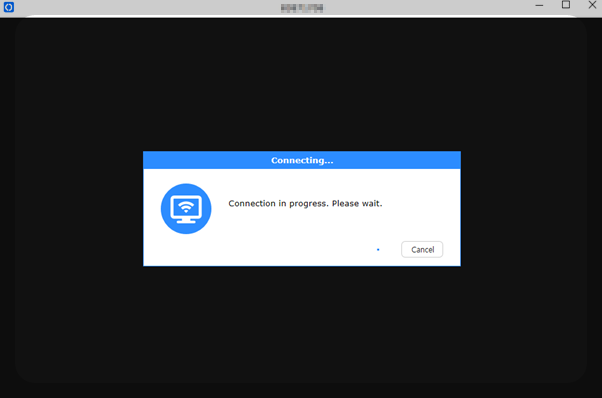
- 패스워드를 묻는 창이 나온다.

- 원격지 PC에 셋팅한 패스워드를 입력해준다. "Remember password"에 체크하면 다음에 들어올때는 패스워드를 묻지않고 프리패스 시켜준다.

- 패스워드를 정상적으로 입력했다면 Successful 메시지가 뜨고 잠시후 원격PC와 연결이 된다.

원격 PC가 Mac일 경우 추가 설정
- 아마 Mac인 경우 원격 접속하면 화면이 안보일텐데, Mac에서는 RustDesk 프로그램이 화면 / 오디오 기록을 할 수 있도록 접근 권한을 주어야 한다.

- 시스템 설정 > 개인정보 보호 및 보안설정 > 화면 기록 에서 RustDesk에 권한을 On (허용) 해준다.

- 화면에 접속은 했는데 마우스랑 키보드가 움직여지지 않는다.

- 시스템 설정 > 개인정보 보호 및 보안 > 손쉬운 사용에서 RustDesk 프로그램을 On (혀용) 해준다.

- 원격 접속 및 조작이 잘된다.


